Hai, kembali lagi disini bersama kami yang akan membahas tentang Cara Edit Tone Disposable Ala Selebgram di aplikasi lightroom mobile cc. Simak langkah - langkah dibawah ini jika ingin mengetahui caranya. Lets get it !!
Cara Edit Tone Disposable Ala Selebgram
1. Buka aplikasi lightroom di HP kalian
2. Import foto yang ingin kalian edit dan langsung buka foto tersebut
3. Pilih menu LIGHT dan atur ;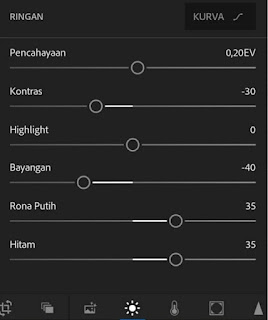
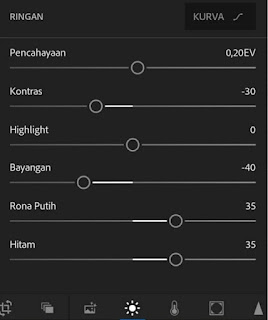
- Pencahayaan atur ke +0,20EV
- Kontras atur ke -30
- Highlight atur ke 0
- Bayangan atur ke -40
- Rona Putih ke +35
- Hitam ke +35
4. Kemudian pilih menu COLOR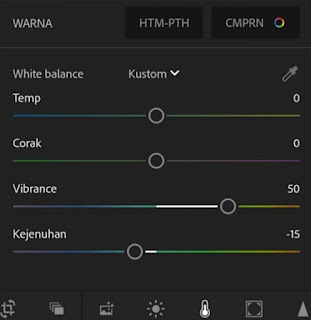
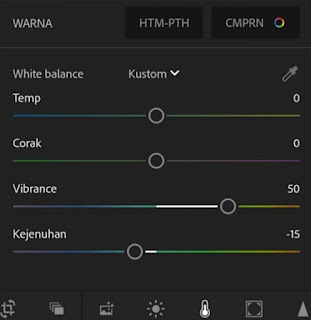
- Pada bagian Temperature atur 0
- Pada bagian Corak atur 0
- Pada bagian Vibrance atur ke +50
- Pada bagian kejenuhan atur ke -15
5. Selanjutnya pilih menu MIX / CMPRN
- Pada bagian warna MERAH atur :

- Rona atur ke +25
- Kejenuhan atur ke +35
- Luminance atur 0
- Pada bagian warna ORANGE atur :

- Rona atur ke -40
- Kejenuhan atur ke -10
- Luminance atur ke +20
- Pada bagian warna KUNING atur :

- Rona atur ke -100
- Kejenuhan atur ke -30
- Luminance atur 0
- Pada bagian warna HIJAU atur :

- Rona atur ke -100
- Kejenuhan atur 0
- Luminance atur 0
6. Lalu pilih menu EFEK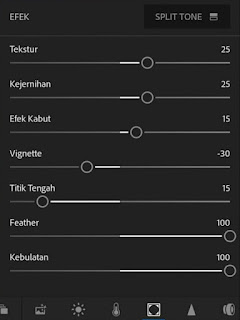
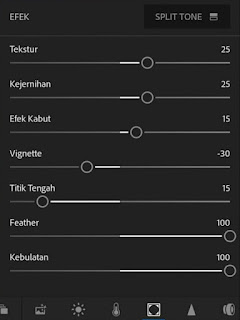
- Pada bagian Tekstur atur ke +25
- Pada bagian Kejernihan atur ke +25
- Pada bagian Efek Kabut atur ke +15
- Pada bagian Vignette atur ke -30
- Pada bagian Titik Tengah / Midpoint atur ke 15
- Pada bagian Feather atur ke 100
- Pada bagian Kebulatan atur ke 100
7. Pilih menu SPLIT TONE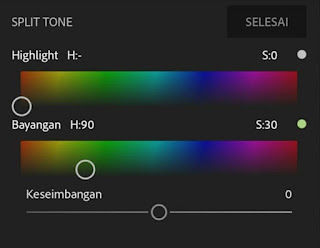
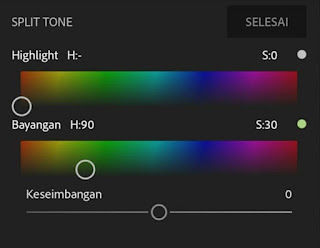
- Pada bagian Highlight tidak usah diatur
- Pada bagian Bayangan atur ;
- Hue atur pada titik 90
- Saturasi pada titik 30
- Pad bagian keseimbangan atur 0
8. Terakhir pilih menu DETAIL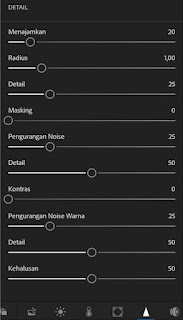
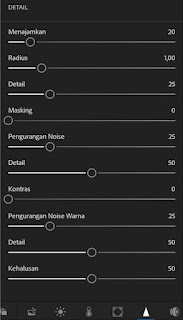
- Pada bagian Menajamkan atur ke 20
- Pada bagian Radius atur ke 1,00
- Pada bagian Detail atur ke 25
- Pada bagian Masking atur 0
- Pada bagian Pengurangan Noise atur ke 25
- Pada bagian Detail atur ke 50
- Pada bagian Kontras atur 0
- Pada bagian Pengurangan Noise Warna atur ke 25
- Pada bagian Detail atur ke 50
- Pada bagian Kehalusan 50
9. Selesai
Setiap foto memiliki pencahayaan dan karakteristik masing - masing, jadi jangan terlalu terpaku pada settingan diatas, sesuaikan kembali dengan kondisi pencahayaan foto kalian masing - masing.
Selamat sekarang kalian dapat mengedit foto kalian dengan tone Disposable menggunakan aplikasi lightroom cc. Terima kasih dan sampai jumpa kembali. See ya

